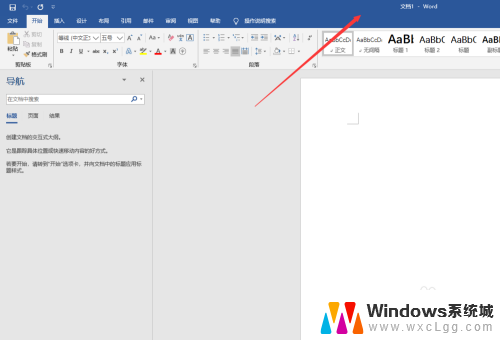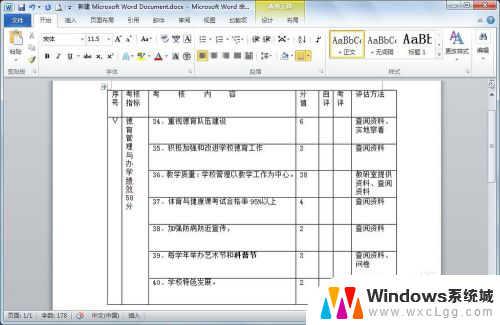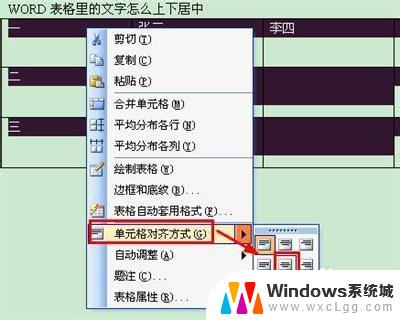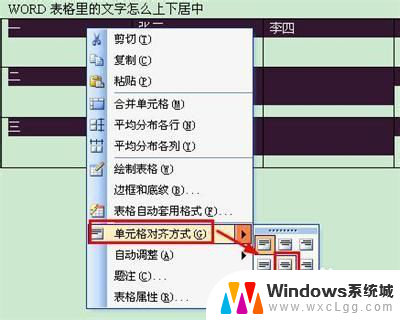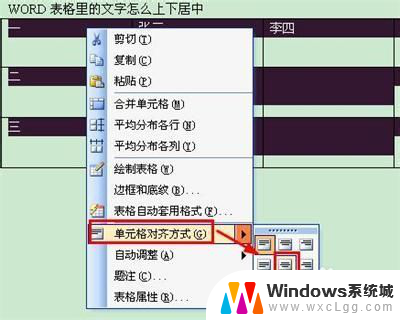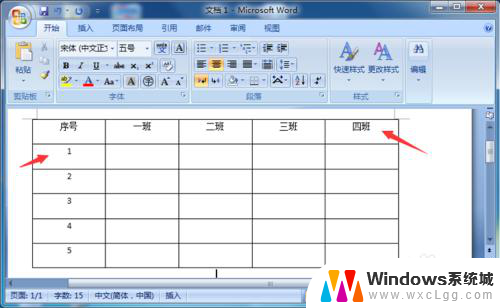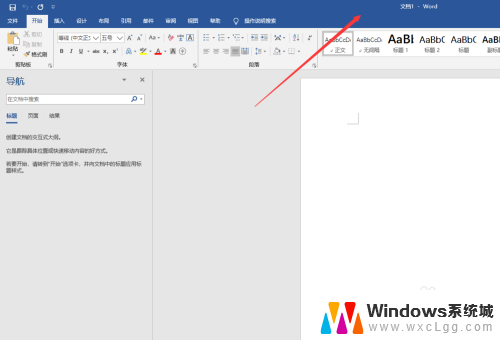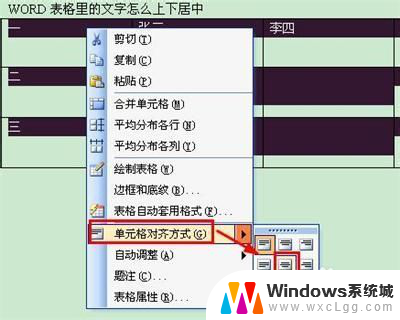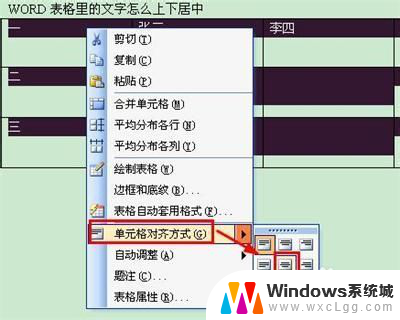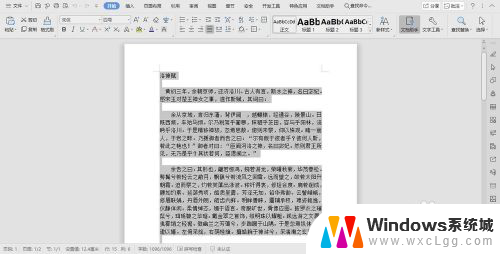word表格里的字如何居中 WORD表格文字居中对齐
在日常工作和学习中,我们经常使用Word表格来整理数据和排版文档,在制作表格时,文字的对齐方式是一个非常重要的因素。其中文字居中对齐是一种常见的排版方式。通过将文字居中对齐,可以使表格更加整齐美观,方便阅读和理解。在Word中,实现文字居中对齐非常简单。只需要选中需要居中对齐的文字或者整个表格,然后点击工具栏中的居中对齐按钮即可。无论是制作报告、制作数据统计表还是编辑其他文档,掌握文字居中对齐的方法,都能让我们的工作变得更加高效和专业。通过合理运用文字居中对齐技巧,我们可以让表格更加清晰易读,提升文档的整体质量。
操作方法:
1.第一种表格文字快捷居中方法,选择你要居中的表格。可以选择当个或者全部,然后点击鼠标右键,选择右键菜单下的单元格对齐方式中,选择九种对齐方式最中间的一个就可以了。
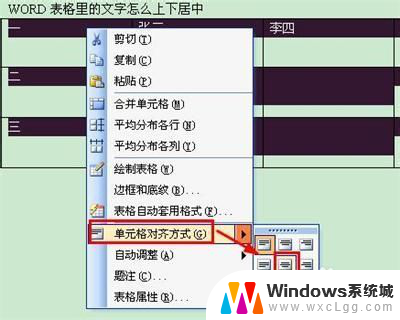
2.第二种表格文字快捷居中方法是使用表格和边框工具,word2003默认是不会显示表格和边框工具的。需要我们手动调用出来。依次点击视图菜单→工具栏→表格和边框,就可以调出表格和边框工具。

3.也可以直接点击word工具栏的表格和边框工具图标。

4.调出表格和边框工具后,如第一步一样,选择中部居中的按钮即可。

5. 第三种方法是进入表格属性窗口,选定需要居中的单元格。右键查看表格属性,选择单元格垂直对齐方式为居中就可以了。
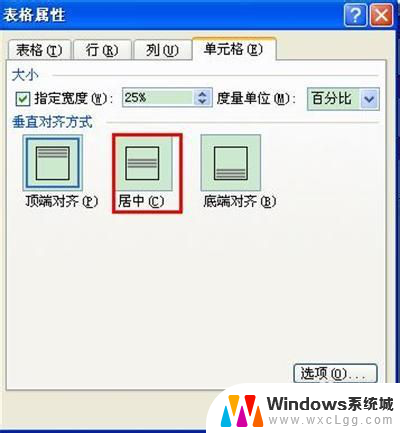
以上就是word表格里的字如何居中的全部内容,有遇到这种情况的用户可以按照小编的方法来进行解决,希望能够帮助到大家。